PowerToys er et gratis program, der forbedrer funktionaliteten af Windows ved at levere yderligere funktioner, der ikke er inkluderet i standarden microsoft operativ system. Disse funktioner er designet til at forbedre arbejdsgange på en brugervenlig og intuitiv måde. I sin seneste opdatering har PowerToys introduceret en ny funktion, der muliggør styring af op til 4 computere ved hjælp af et enkelt tastatur og mus.
Med udgivelsen af PowerToys version 0.70 har Microsoft introduceret en yderst fordelagtig funktion kaldet "Mus uden grænser." Denne funktion giver brugere med flere computere mulighed for at styre dem fra en enkelt hovedcomputer ved hjælp af det samme tastatur og samme mus.

Mouse Without Borders fungerer på samme måde som andre dedikerede applikationer, der tilbyder denne funktionalitet. Brugere kan flytte musemarkøren mod kanterne af skærmen eller bruge tastaturgenveje (såsom Ctrl + Alt + E) til problemfrit at skifte kontrol til den ønskede computer.
En af hovedårsagerne til at arbejde med flere computere skyldes ofte hardwarebegrænsninger. Når visse opgaver kræver specifikke hardwarekonfigurationer, bliver det nødvendigt at overføre indhold hurtigt og nemt mellem forskellige maskiner. I erkendelse af dette behov har Microsoft indarbejdet filoverførselsmuligheder i Mouse Without Borders, hvilket giver brugerne mulighed for at overføre filer med en maksimal grænse på 100 MB.
Desuden muliggør PowerToys klippebordssynkronisering mellem tilsluttede computere, selvom denne funktionalitet allerede er tilgængelig i Windows. Opsætning af denne funktion, ligesom alle de andre funktioner, der tilbydes af PowerToys, er ligetil og brugervenlig.
Administrer flere computere med ét tastatur og en mus
For at begynde skal vi installere PowerToys-applikationen på alle de computere, vi ønsker at administrere. Den seneste version, 0.70, kan downloades fra PowerToys hjemmeside på GitHub eller fra Microsoft Store.
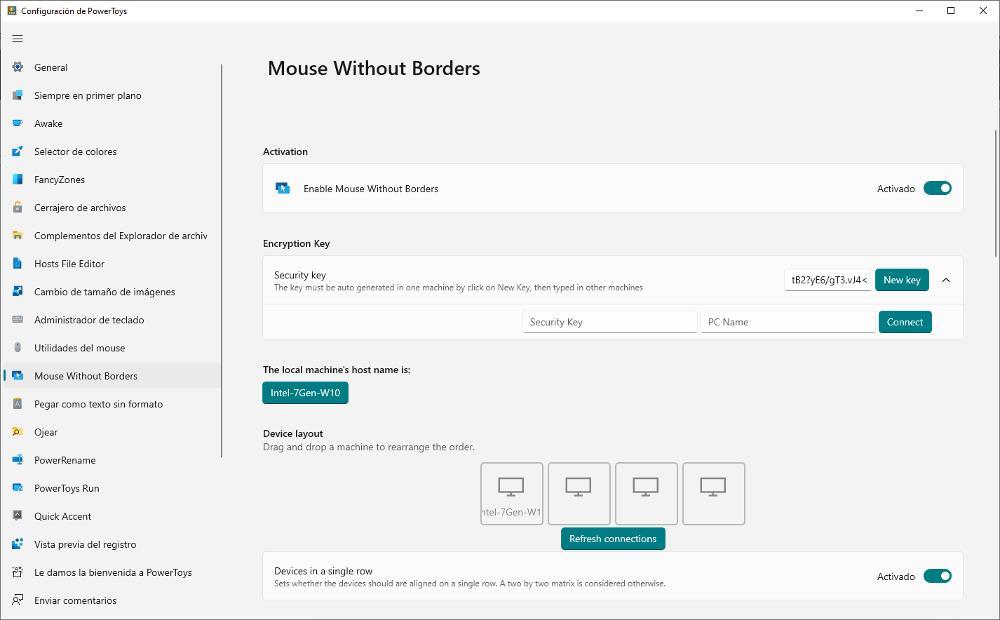
Når det er installeret, skal du åbne programmet på den computer, hvor det ønskede tastatur og mus er tilsluttet. Naviger til funktionen Mouse Without Borders og aktiver det tilsvarende afkrydsningsfelt.
I Kryptering Nøglesektion, indtast en adgangskode for at få adgang til computeren, eller klik blot på knappen Ny nøgle for at generere en automatisk. Gentag denne proces på de computere, der vil blive administreret fra hovedcomputeren. Aktiver afkrydsningsfeltet Mus uden grænser, kopier den genererede adgangskode eller indtast den, du valgte, og indtast navnet på hver respektive computer (vises ved siden af adgangskoden).
Vend nu tilbage til hovedcomputeren og klik på det nedadgående trekantikon, der er placeret ved siden af Ny nøgle. Indtast navn og adgangskode på den computer, du vil oprette forbindelse til, og klik til sidst på Connect. Fra dette tidspunkt fremad, når du flytter markøren mod kant af skærmen, vil du problemfrit gå over til at arbejde på den anden computer.